情報番号:009528 【更新日:2009.10.22】
「Windows(R)Internet Explorer(R)8」ホームページを自分の好きなページに設定する方法<Windows(R)7>
対応機器・対象OSとカテゴリ
| 対応機種 |
|
| 対象OS |
Windows(R)7 |
| カテゴリ |
インターネット、ホーム(スタート)ページの設定 |
回答・対処方法
はじめに
ホームページは「Internet Explorer」を起動したときやツールバーの[ホーム]ボタン![[ホーム]ボタン](images2/009528g.gif) をクリックしたときに表示されます。
をクリックしたときに表示されます。
ここでは、ホームページを自分の好きなページに設定する方法について説明します。
※タブブラウズで複数のページをホームページにしたい場合は、[009527:「Windows(R)Internet Explorer(R)8」複数のページをホームページにする方法<Windows(R)7>]を参照してください。
※「Internet Explorer」のバージョンの確認方法については、[009530:「Windows(R)Internet Explorer(R)」バージョンを確認する方法<Windows(R)7>]を参照してください。
操作手順
方法1:「インターネットオプション」から設定する方法
- 「Internet Explorer 8」を起動します。
※[スタート]ボタン →[すべてのプログラム]→[Internet Explorer]の順にクリックします。
→[すべてのプログラム]→[Internet Explorer]の順にクリックします。
- ホームページに設定したいWebサイトを表示します。
- ツールバーの[ツール(O)]→[インターネットオプション(O)]をクリックします。
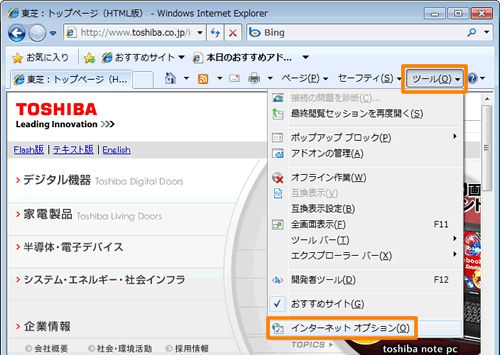 (図1)
(図1)
- 「インターネットオプション」画面の「全般」タブが表示されます。
”ホームページ”項目の[現在のページを使用(C)]ボタンをクリックします。
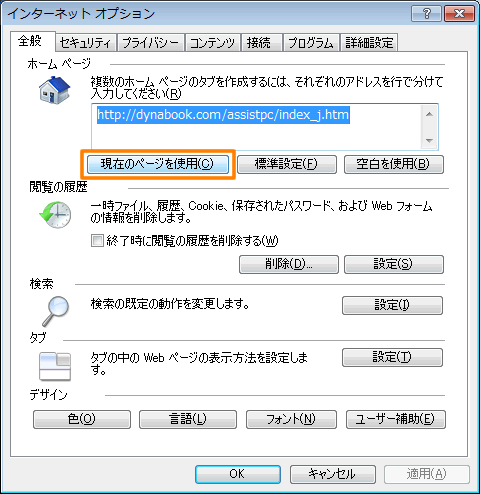 (図2)
(図2)
- ”ホームページ”項目にホームページに設定したいWebサイトのURLが表示されていることを確認し、[OK]ボタンをクリックします。
 (図3)
(図3)
以上で終了です。
「Internet Explorer」を再起動し、自分の好きなページが最初に開かれることを確認してください。
方法2:ツールバーの[ホーム]ボタンから設定する方法
- 「Internet Explorer 8」を起動します。
※[スタート]ボタン →[すべてのプログラム]→[Internet Explorer]の順にクリックします。
→[すべてのプログラム]→[Internet Explorer]の順にクリックします。
- ホームページに設定したいWebサイトを表示します。
- [ホーム]ボタン
![[ホーム]ボタン](images2/009528g.gif) の右側にある[▼]をクリックし、[ホームページの追加と変更(C)]をクリックします。
の右側にある[▼]をクリックし、[ホームページの追加と変更(C)]をクリックします。
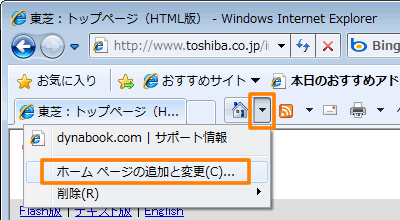 (図4)
(図4)
- 「ホームページの追加と変更」画面が表示されます。[◎ このWebページだけをホームページに設定する(U)]を選択して、[はい(Y)]ボタンをクリックします。
※ここで[◎ このWebページをホームページのタブに追加する(A)]を選択すると複数のWebページをホームページとして設定することができます。
詳しくは[009527:「Windows(R)Internet Explorer(R)8」複数のページをホームページにする方法<Windows(R)7>]を参照してください。
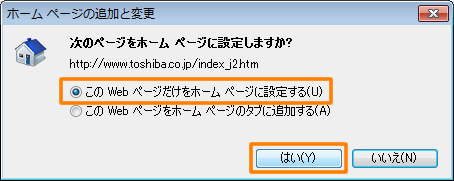 (図5)
(図5)
※タブブラウズを無効にしているときは、項目を選択することはできません。そのまま[はい(Y)]ボタンをクリックしてください。
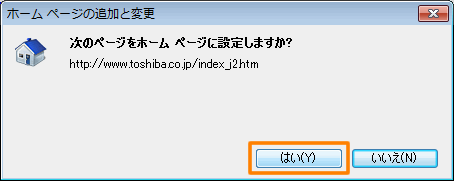 (図6)
(図6)
以上で終了です。
「Internet Explorer」を再起動し、自分の好きなページが最初に開かれることを確認してください。
関連情報
以上
![[ホーム]ボタン](images2/009528g.gif) をクリックしたときに表示されます。
をクリックしたときに表示されます。 →[すべてのプログラム]→[Internet Explorer]の順にクリックします。
→[すべてのプログラム]→[Internet Explorer]の順にクリックします。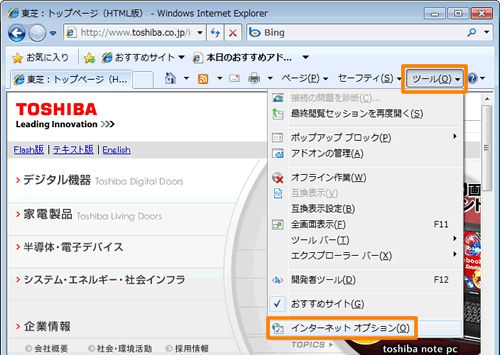 (図1)
(図1)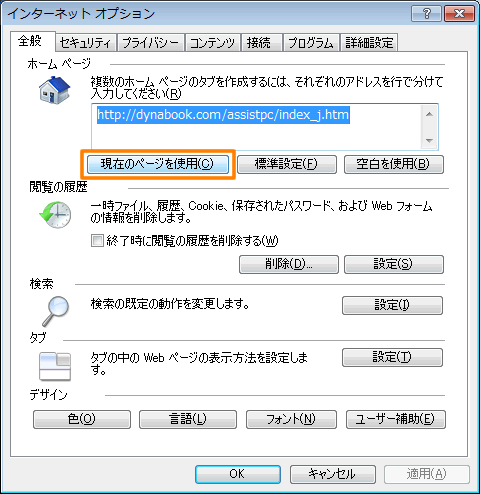 (図2)
(図2) (図3)
(図3) →[すべてのプログラム]→[Internet Explorer]の順にクリックします。
→[すべてのプログラム]→[Internet Explorer]の順にクリックします。![[ホーム]ボタン](images2/009528g.gif) の右側にある[▼]をクリックし、[ホームページの追加と変更(C)]をクリックします。
の右側にある[▼]をクリックし、[ホームページの追加と変更(C)]をクリックします。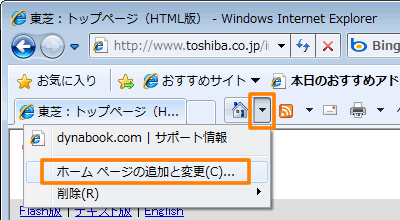 (図4)
(図4)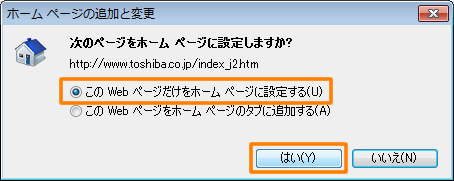 (図5)
(図5)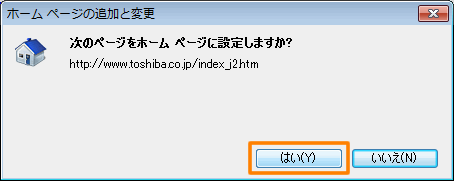 (図6)
(図6)